Microsoft Office är en av de mest populära kontorssviterna där ute. Redmond-jätten har förbättrat produkten avsevärt och lanserat Office-appar på olika plattformar. Bortsett från skrivbordsapparna är Microsoft Office nu tillgängligt på Android, iOS, iPadOS, Chrome OS och viktigast av allt på webben. Webbversionen av Microsoft Office är särskilt lovande eftersom den är gratis att använda och erbjuder nästan alla de viktigaste funktionerna. Som sagt, det finns mindre skillnader när det gäller funktioner som är en deal-breaker för pro-användare. Så i den här artikeln ger vi dig en fullständig jämförelse mellan Microsoft Office Web vs Desktop-appar. På den noten, låt oss gå igenom jämförelsen.
Microsoft Office Web vs Desktop Apps: Grunderna
Först och främst ska vi diskutera de grundläggande skillnaderna mellan webbversionen av Microsoft Office och skrivbordsapparna. Eftersom det är självförklarande, är Webversionen är endast online vilket innebär att du bara kan komma åt Microsoft Office på webben när du är ansluten till internet. Den stöder inte offline redigering eller visning.
Därefter kan du inte direkt välja och redigera ett Office-dokument som är tillgänglig på din lokala disk. Istället måste du först ladda upp dokumentet på OneDrive och sedan bara du kan redigera en Office-fil på webben. Det blir säkert ett besvär när du har att göra med stora Office-dokument - vare sig det är Word, PowerPoint eller Excel.
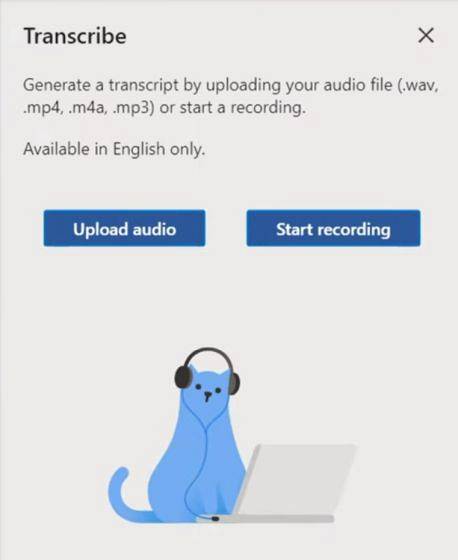
Bortsett från det är webbversionen främst gratis att använda, och du kan få nästan alla saker gjort via en webbläsare. Du kan spara ett dokument i PDF-format på webben utan att installera något tillägg vilket är bra. Du kan också spara filer på din lokala disk och inte bara på OneDrive. Vad jag gillar mer med webbversionen av MS Office är att den automatiskt sparar alla dina ändringar så att du inte behöver oroa dig för att förlora dina framsteg.
Kommer till de fristående skrivbordsapparna för Microsoft Office, ja, till skillnad från webbversionen som har en gratis nivå, har den inte en. Du behöver köpa en engångslicens (kostar $ 249,99) för din PC eller Mac och sedan kan du installera skrivbordsversionerna av Microsoft Office. För närvarande får du hela Office 2019-paketet och du kan använda det samtidigt som du är offline.
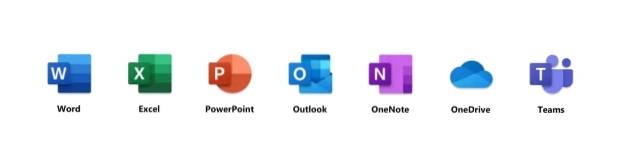
Skrivbordsapparna ger en komplett uppsättning funktioner (som vi har diskuterat nedan i detalj), som saknas på webbversionen av Microsoft Office. Med detta sagt, kom ihåg att engångslicensen inte ger ytterligare förmåner som OneDrive-lagring och nyligen tillagda funktioner som Audio Transcribe. Observera också att du kan inte överföra en Office-licens mellan din PC och Mac. Du måste köpa separata licenser för att använda skrivbordsversionen av Microsoft Office på olika plattformar.
Om du inte vill köpa en engångslicens kan du få en månatlig prenumerationsplan som heter Microsoft 365 (tidigare Office 365). Den betalda planen börjar vid $ 6,99 per månad och det erbjuder dig också offline-versionen av Microsoft Office. Tillsammans med det får du också många förmåner på webbversionen av MS Office.
Till exempel får du offlineåtkomst till Office Android-appar på Chromebooks, Microsoft Editor för grammatikkontroll på webben, AI-drivna verktyg som Audio Transcribe på nätet, 1 TB OneDrive-lagring, avancerade formateringsalternativ på webben och mer. Med tanke på alla poäng verkar valet av månadsplanen ett mycket bättre värde.
Microsoft Office Web vs Desktop Apps: Saknade funktioner
Nu när vi har grunderna, låt oss nu gå till de saknade funktionerna. Här kommer vi främst att prata om Microsoft Word, Excel och PowerPoint. Vi kommer att lista ut alla funktioner som saknas på webben version av Microsoft Office.
Med detta sagt, kom ihåg, bara för att ett verktyg inte är tillgängligt på webbversionen betyder det inte att det inte kan göra ett Office-dokument gjort med dessa verktyg. I grund och botten kommer du att kunna se innehållet på webben, men kan inte redigera dem.
1. Microsoft Word
- På webbversionen av Microsoft Word kan du inte lägga till bildtexter, citat och bibliografi.
- Det finns inget stöd för avancerat samarbete som spåra ändringar, slå ihop, jämföra och kombinera dokument.
- Inget stöd för avancerade sidlayoutverktyg och avancerade utskriftsverktyg.
- Till skillnad från skrivbordsversionen av MS Office har du inte en fullständig uppsättning referens- och forskarverktyg.
- Du kan inte infoga videor i ett orddokument
- Vattenmärken stöds inte på webbversionen av Microsoft Word.
2. Microsoft Excel
- På webbversionen av Microsoft Excel har du inte tillgång till avancerade formelverktyg.
- Du kan inte skapa pivotdiagram, men kan se dem på webben. Tänk på att du nu kan skapa, redigera och visa pivottabeller.
- Det finns inte mycket alternativ för avancerad formatering och du får inte smarta formateringsrekommendationer på webben.
- Du kan inte skapa externa dataanslutningar eller göra externa referenser.
- På webbversionen av Excel kan du inte skapa avancerade analysvyer som Power View, Power Pivot och Slicers.
- Inget stöd för avancerad tidsfiltrering som Timeline Slicer.
3. Microsoft PowerPoint
- På webbversionen av Microsoft PowerPoint har du inte ett större urval av animationer. Den har bara åtta övergångar och 37 animationer. För anpassade animationer måste du använda skrivbordsappen för MS PowerPoint.
- Du kan inte spela inbäddade videor i PowerPoint på webben.
- Ingen rik formatering för texter och former. Medan du kan använda stilar och lägga till skuggeffekter är funktionerna något begränsade. Du har inte lutningar, pipett, stilar och effekter.
- Stöd för designverktyg och bläck finns inte på webbversionen
- Inget stöd för sidhuvud och sidfot.
- Ingen integration med Excel för diagram.
För en fullständig lista med skillnader mellan webbversionen av Microsoft Office jämfört med stationära appar, gå till Microsofts webbtjänstbeskrivning.
Välj Microsoft Office Web eller Desktop Apps
Så det här är de nuvarande skillnaderna mellan webbversionen av MS Office och fristående skrivbordsappar. Jag skulle säga, för även grundläggande till mellanliggande användare är den gratis webbversionen full med funktioner och du behöver inte riktigt skaffa skrivbordsapparna. Men om du är en professionell användare som förlitar sig på många avancerade formateringsverktyg och olika Office-tillägg väljer du skrivbordsappen. Hur som helst, det är allt från oss. Om du tyckte att artikeln var informativ kan du kommentera nedan och meddela oss.
 Gadgetshowto
Gadgetshowto

![Happy Holidays Google Doodle In Action [Video]](https://gadgetshowto.com/storage/img/images/happy-holidays-google-doodle-in-action-[video].jpg)

